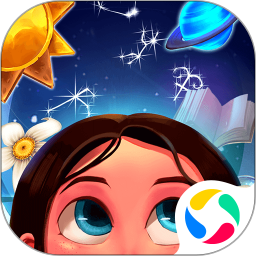win10输入法设置工具下载
温馨提示:该页面为Windows软件,不支持手机用户安装使用
win10输入法设置工具简介
Win10 输入法设置工具使用指南
Win10 输入法设置工具是一款实用的小程序,它可以帮助用户轻松设置默认的中英文输入法,使操作更加便捷。对于习惯使用Windows XP或Windows 95系统的用户来说Win10默认的中文输入法可能需要调整。这款工具能够满足您的需求,让您快速将英文输入法设为默认。
软件特点
Win10 输入法设置工具具有以下特点:
快速设置默认输入法:一键切换系统默认的中英文输入法。
自定义输入法快捷键:为多个中文输入法设置切换快捷键,提升操作效率。
灵活设置输入法与非输入法切换:轻松在中文输入和英文输入之间切换。
如何使用
要使用Win10 输入法设置工具,请按照以下步骤操作:
安装程序
双击鼠标运行程序流程。
默认安装路径为 X:\\Program Files (x86)\\win10输入法设置工具,如需更改,请点击“访问”按钮选择目标文件夹。
点击右下方的“安装”按钮完成安装。
设置默认输入法
双击桌面上的Win10 输入法设置工具快捷方式启动程序。
在“设置方式”选项中,您可以找到三个主要设置项。
设置默认中英文输入法
如果您想将英文输入法设为默认,只需点击“把英文输入法设为默认”按钮即可。
建议您将英文输入法设为默认,以符合您过去的操作习惯。
设置多个输入法切换的键盘快捷键
在系统中安装了多个中文输入法(如微软拼音输入法、微软五笔输入法等)时,您可以为它们设置切换快捷键。
通常用户习惯使用 Ctrl + Shift 组合键来切换不同的中文输入法。
设置电脑输入法和非输入法切换的键盘快捷键
若当前系统使用的是微软五笔输入法,您可以通过 Ctrl + 空格 快捷键切换到英文输入状态。
此设置适用于中文输入法与非中文输入法之间的转换。
建议使用 Ctrl + 空格 快捷键,因为它符合大多数用户的操作习惯。
通过Win10 输入法设置工具,您可以轻松调整和优化您的输入法设置,使您的电脑操作更加便捷和高效。